วิธีทำความสะอาดไลบรารีสื่อ WordPress ของคุณ
เผยแพร่แล้ว: 2022-03-02เมื่อเว็บไซต์ WordPress ของคุณเติบโตขึ้น คุณอาจสะสมภาพได้หลายร้อยภาพ แม้ว่าโดยทั่วไปแล้วโฮสต์จะไม่ขี้เหนียวเมื่อพูดถึงพื้นที่จัดเก็บ แต่ก็ยังเหมาะสมที่จะทำความสะอาดเว็บไซต์ของคุณ หากไม่เป็นเช่นนั้น คุณอาจพบว่าตัวเองมีคอลเล็กชันไฟล์สื่อที่ไม่ได้ใช้จำนวนมากซึ่งสามารถทำงานช้าลงได้
โชคดีที่ WordPress ทำให้ทั้งการอัพโหลดและลบไฟล์มีเดียเป็นเรื่องง่าย นั่นหมายความว่าไม่มีข้อแก้ตัวที่จะไม่จัดระเบียบคอลเลกชันภาพของคุณเป็นครั้งคราว เมื่อคุณทำเสร็จแล้ว คุณควรเห็นว่าไซต์ของคุณทำงานได้อย่างราบรื่นมากขึ้นและเวิร์กโฟลว์ของคุณดีขึ้น
ในบทความนี้ เราจะพูดถึงสาเหตุที่คุณอาจต้องการล้าง WordPress Media Library ของคุณ จากนั้นเราจะแสดงวิธีเตรียมตัวสำหรับกระบวนการนั้น วิธีดำเนินการสองวิธี และเคล็ดลับการบำรุงรักษาเมื่อคุณทำเสร็จแล้ว มาดำน้ำกันเถอะ!
ทำไมคุณควรล้าง WordPress Media Library
ในชีวิตส่วนตัวของคุณ คุณอาจมีเหตุผลดีๆ มากมายที่จะเก็บไฟล์ที่คุณไม่สามารถเข้าถึงได้ในแต่ละวัน ตัวอย่างเช่น คุณอาจต้องยึดเอกสารราชการหรือใบเสร็จสำคัญ แต่อาจเป็นเรื่องยากกว่าที่จะปรับไฟล์สื่อสำรองจำนวนมากบนเว็บไซต์ของคุณ
แผนบริการโฮสติ้งส่วนใหญ่มีข้อจำกัดด้านพื้นที่จัดเก็บ ดังนั้นแม้ว่าคุณจะมีพื้นที่เพียงพอ แต่คุณก็อาจจะหมดถ้าคุณไม่ระวัง และเมื่อพูดถึงเว็บไซต์ ไฟล์สื่อมักใช้โควต้าของคุณเป็นจำนวนมาก โดยเฉพาะอย่างยิ่งหากคุณใช้รูปภาพที่มีความละเอียดสูงและไม่ได้ปรับให้เหมาะสม ซึ่งกินพื้นที่ มาก
พิจารณาจำนวนภาพที่คุณใช้โดยเฉลี่ยสำหรับหน้าหรือโพสต์ในบล็อก แม้แต่ในเว็บไซต์ธรรมดาๆ ก็ไม่ใช่เรื่องแปลกที่จะมีไฟล์สื่อหลายร้อยไฟล์
เมื่อคุณอัปเดตแลนดิ้งเพจ รีเฟรชบล็อกโพสต์ หรือเพิ่มผลิตภัณฑ์ใหม่ อาจไม่จำเป็นต้องใช้ไฟล์สื่อเก่าอีกต่อไป แต่ถ้าคุณไม่ลบมันออกจากไลบรารี พวกมันก็ยังนั่งอยู่ตรงนั้น — ใช้พื้นที่และทำให้ยากต่อการค้นหาไฟล์ที่ถูกต้อง คุณคงไม่อยากกรองไฟล์หลายสิบหน้าเพื่อค้นหาภาพที่คุณต้องการในทันที เช่นเดียวกับพื้นที่ทำงานที่เป็นระเบียบ ไลบรารีสื่อที่มีการจัดการอย่างดีนั้นคุ้มค่ากับเวลาและความยุ่งยากที่อาจช่วยคุณได้ทุกวัน
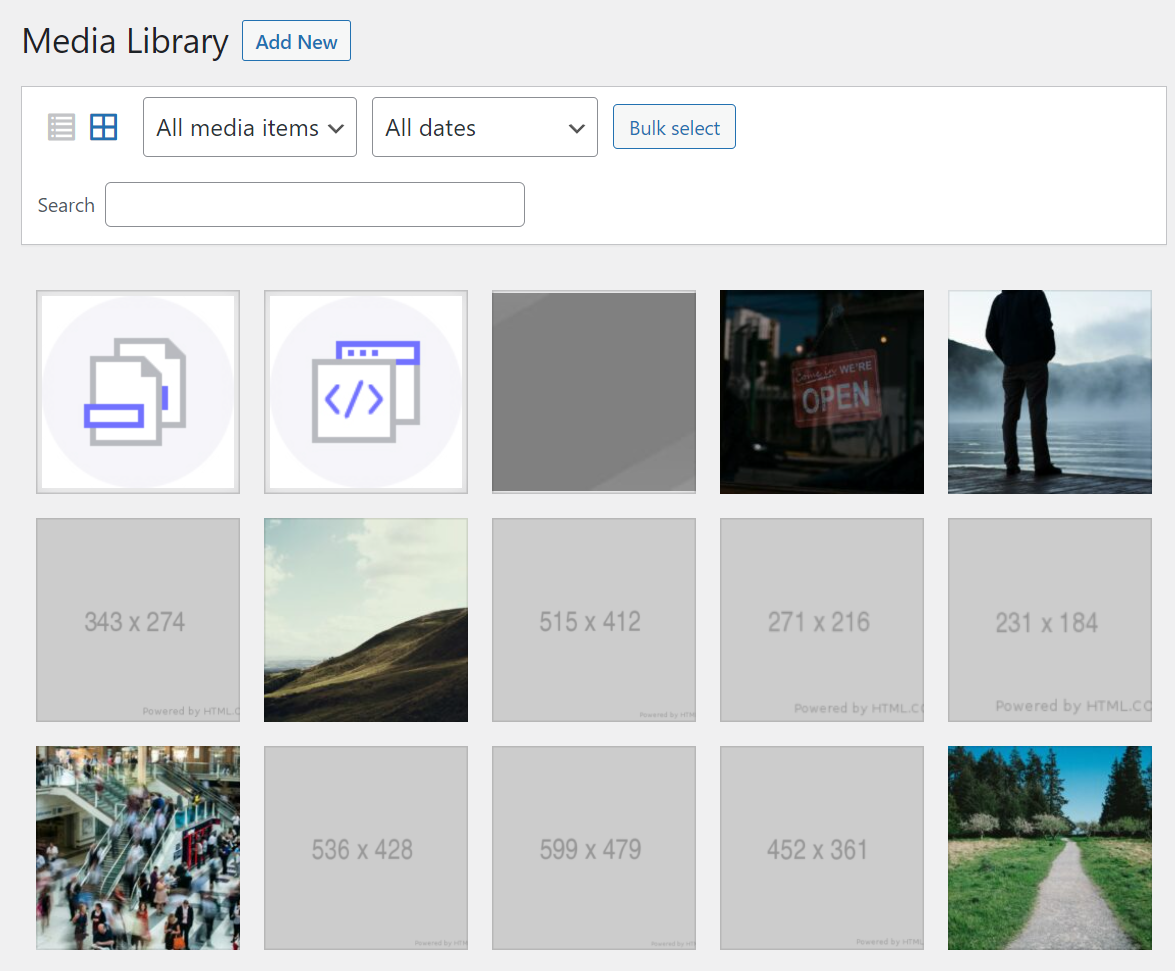
ในบางครั้ง การมีรูปภาพมากเกินไปบนเซิร์ฟเวอร์ของคุณอาจทำให้เว็บไซต์ WordPress ของคุณช้าลง อย่างไรก็ตาม โดยปกติแล้ว จะเป็นกรณีนี้เท่านั้น หากคุณกำลังโหลดหน้าเว็บที่มีไฟล์จำนวนมากและสามารถหลีกเลี่ยงได้ง่ายๆ โดยใช้เครือข่ายการจัดส่งเนื้อหา (CDN)
ที่สำคัญกว่านั้น ถ้าไลบรารีสื่อของคุณถูกแพ็ก ข้อมูลนี้สามารถนำไปใช้กับการสำรองข้อมูลของคุณได้ โดยเฉพาะอย่างยิ่งถ้าไม่ได้เพิ่มขึ้น ซึ่งอาจทำให้การโยกย้ายและการกู้คืนไซต์ - นอกเหนือจาก การสำรองข้อมูล - ใช้เวลานานเกินความจำเป็น
สิ่งที่ต้องทำก่อนที่คุณจะลบไฟล์มีเดียใน WordPress
ก่อนที่คุณจะเริ่มลบไฟล์จากไลบรารีสื่อของคุณ เราขอแนะนำให้คุณสำรองข้อมูลเว็บไซต์ของคุณอย่างครบถ้วน ด้วยวิธีนี้ หากคุณลบไฟล์ใดๆ ที่คุณไม่สามารถอัปโหลดซ้ำจากคอมพิวเตอร์ของคุณได้ คุณสามารถเปลี่ยนกลับเป็นข้อมูลสำรองนั้นได้
มีหลายวิธีในการสำรองข้อมูล WordPress ขึ้นอยู่กับโฮสต์เว็บของคุณ คุณอาจมีสิทธิ์เข้าถึงการสำรองข้อมูลอัตโนมัติที่คุณสามารถกู้คืนได้จากแผงควบคุมโฮสติ้งของคุณ แต่ในกรณีส่วนใหญ่ ทางออกที่ดีที่สุดของคุณคือการใช้ปลั๊กอินสำรองของ WordPress เช่น Jetpack Backup
ด้วย Jetpack Backup ทุกการเปลี่ยนแปลงที่คุณทำกับไซต์ของคุณจะถูกบันทึกไปยังคลาวด์ในแบบเรียลไทม์ ซึ่งหมายความว่าคุณไม่จำเป็นต้องสร้างการสำรองข้อมูลด้วยตนเองก่อนที่จะอัปเดตไซต์ และจะมีสำเนาล่าสุดอยู่เสมอหากมีสิ่งผิดปกติเกิดขึ้น
หรือหากคุณวางแผนที่จะลบไฟล์สื่อจำนวนมากออกจาก WordPress คุณอาจต้องการใช้ไซต์แสดงละคร เมื่อคุณมั่นใจว่าไม่ได้ลบไฟล์สื่อที่สำคัญใดๆ คุณสามารถเผยแพร่ไซต์นั้นได้
วิธีทำความสะอาดไลบรารีสื่อ WordPress ของคุณ
การล้างไฟล์สื่อใน WordPress นั้นง่ายมาก คุณสามารถดำเนินการตามขั้นตอนนี้ได้สองวิธี: ผ่านแดชบอร์ด WordPress และผ่าน File Transfer Protocol (FTP)
1. ล้างไฟล์สื่อในแดชบอร์ด WordPress ของคุณ
ในการเริ่มต้น ให้เข้าสู่ระบบแดชบอร์ด WordPress แล้วไปที่ Media → Library เมื่อคุณทำเช่นนั้น ไลบรารีสื่อของ WordPress จะเปิดขึ้น และคุณจะสามารถไปยังส่วนต่างๆ ของรูปภาพและวิดีโอทั้งหมดที่คุณอัปโหลดไปยังไซต์ของคุณได้
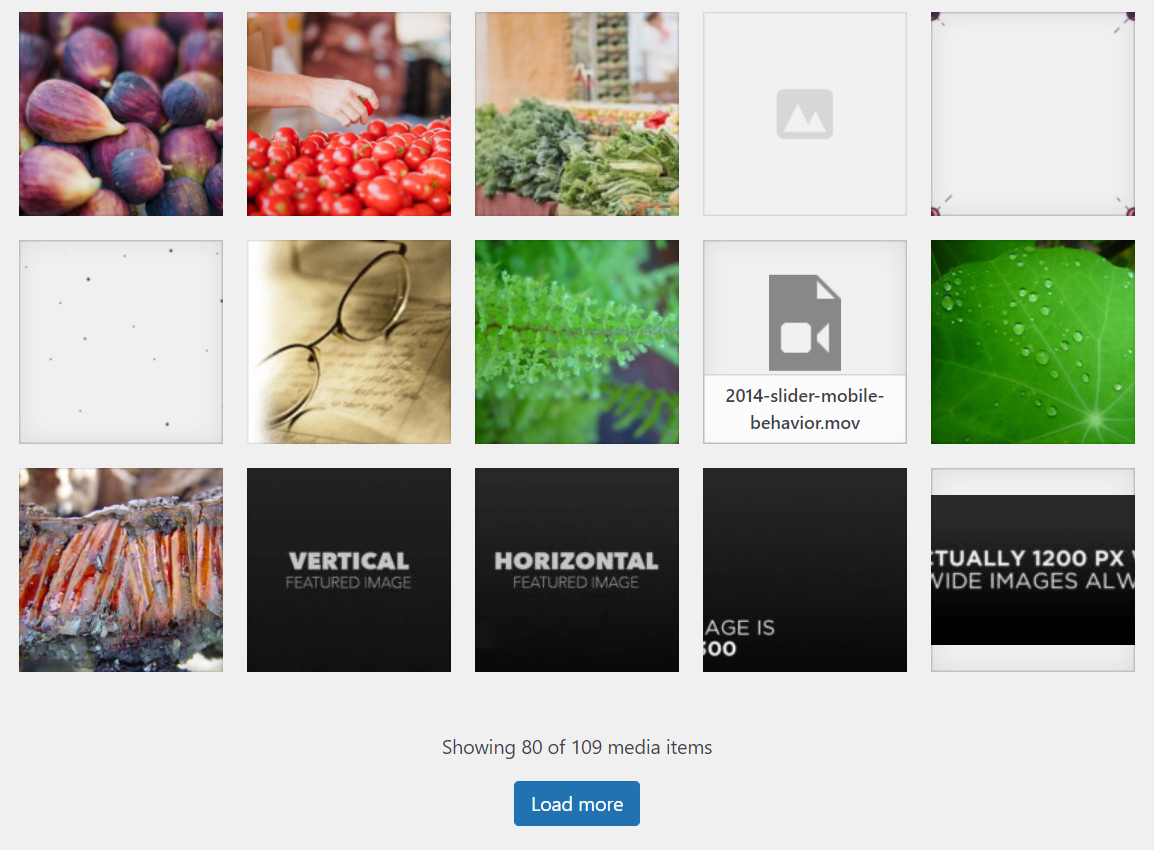
การลบไฟล์เดียวภายในไลบรารีสื่อทำได้ง่าย เพียงคลิกที่รูปภาพหรือวิดีโอที่คุณต้องการลบ แล้วหน้าต่างจะปรากฏขึ้น หน้าต่างจะมีการแสดงตัวอย่างไฟล์สื่อ ข้อมูลที่เกี่ยวข้อง และข้อมูลเมตาของไฟล์
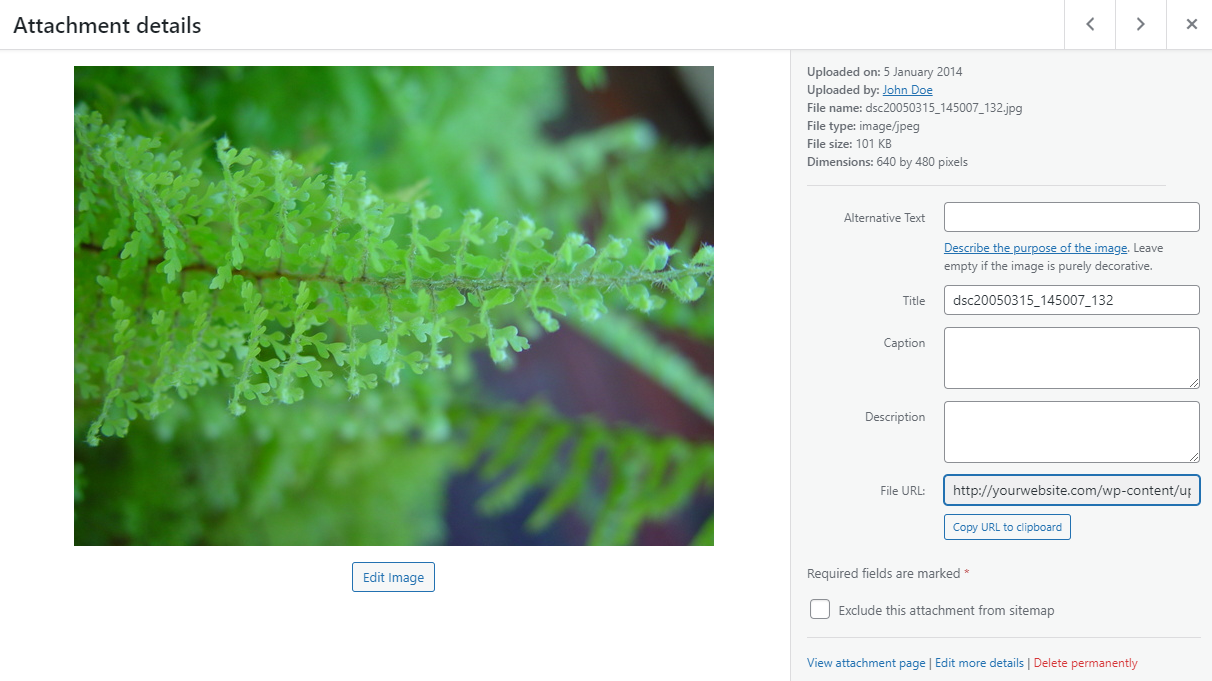
หากคุณดูที่มุมล่างขวาของหน้าจอนี้ คุณจะเห็นตัวเลือกที่มีข้อความ ลบอย่างถาวร คลิกที่มันและยืนยันการตัดสินใจของคุณ
แม้ว่าขั้นตอนนี้จะง่าย แต่อาจใช้เวลานานมากหากคุณต้องการลบไฟล์มีเดียจำนวนมาก หากเป็นกรณีนี้ คุณสามารถกลับไปที่หน้าจอหลักของ Media Library และมองหา Bulk Select ปุ่มในเมนูใกล้กับด้านบนของหน้า
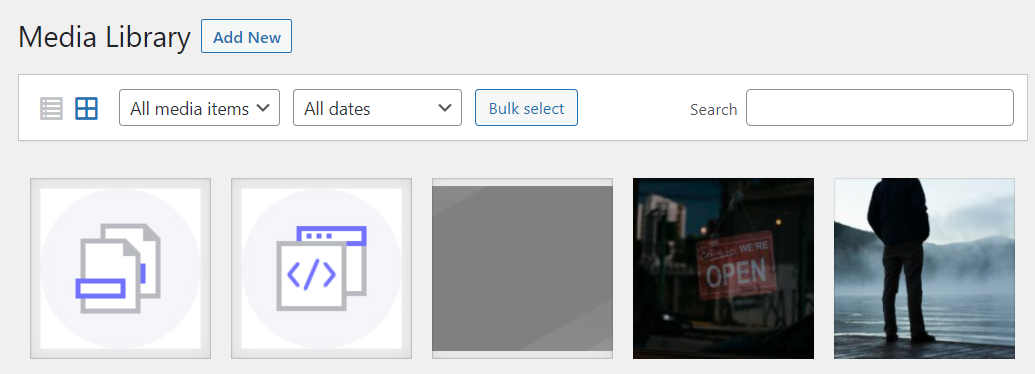
คลิก เลือกเป็นกลุ่ม และเลือกไฟล์ที่คุณต้องการลบ เมื่อคุณพร้อม เลือก ลบอย่างถาวร ตัวเลือกที่ด้านบนของหน้าจอ
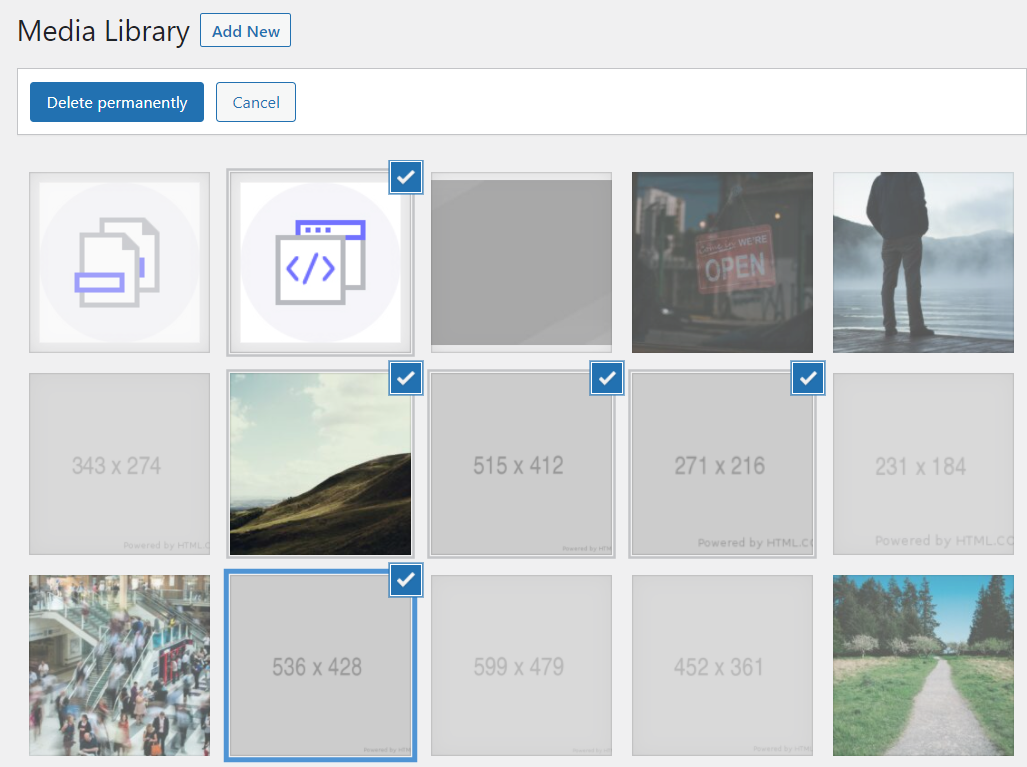
WordPress จะขอให้คุณยืนยันการตัดสินใจ หลังจากที่คุณทำ ไฟล์จะหายไป หากคุณมีไฟล์สื่อหลายหน้า คุณจะต้องทำตามขั้นตอนนี้ทีละหน้า
2. ลบไฟล์สื่อ WordPress ผ่าน FTP
คุณยังสามารถใช้ไคลเอ็นต์ FTP เพื่อลบไฟล์มีเดียจำนวนมากในคราวเดียวได้อีกด้วย ข้อดีของวิธีนี้คือสามารถลบไฟล์มีเดียทั้งปีหรือเป็นเดือนได้ภายในเวลาไม่กี่วินาที
ในการเริ่มต้น คุณจะต้องเชื่อมต่อกับเว็บไซต์ของคุณผ่าน FTP หากคุณไม่มีไคลเอนต์ FTP เราขอแนะนำให้ใช้ไคลเอนต์ที่ให้คุณดูตัวอย่างไฟล์สื่อ เช่น SmartFTP หรือ Cyberduck
โฮสต์เว็บส่วนใหญ่จะให้ชุดข้อมูลรับรอง FTP แก่คุณเมื่อคุณลงชื่อสมัครใช้แผน หากคุณไม่มีสิทธิ์เข้าถึงข้อมูลประจำตัวเหล่านั้น คุณควรจะสามารถสร้างบัญชี FTP ใหม่ผ่านแผงควบคุมโฮสติ้งของคุณได้
เมื่อคุณเชื่อมต่อกับเซิร์ฟเวอร์ของคุณแล้ว คุณจะต้องค้นหา 'root . ของ WordPress โฟลเดอร์.' ประกอบด้วยไฟล์และไดเรกทอรีย่อยทั้งหมดที่ประกอบขึ้นเป็นเว็บไซต์ของคุณ ปกติจะเรียกชื่อบางอย่าง เช่น public_html สาธารณะ www หรือชื่อเว็บไซต์ของคุณ
เมื่อคุณค้นหารูต โฟลเดอร์ ไปข้างหน้าและเปิดมัน คุณจะเห็นโครงสร้างไฟล์ที่มีลักษณะดังนี้:
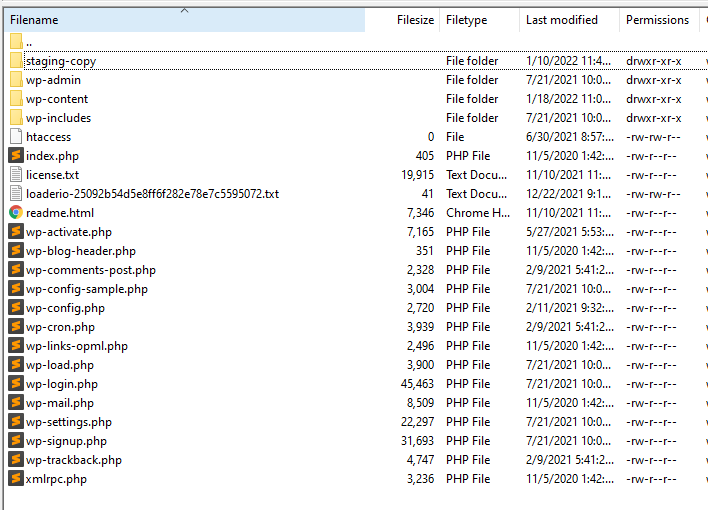
ถัดไป ค้นหาไฟล์สื่อ WordPress ของคุณในไดเร็กทอรี wp-content/uploads ข้างในคุณจะเห็นโฟลเดอร์ทุกปีที่เว็บไซต์ของคุณอยู่ ในแต่ละปีจะมีไดเรกทอรีย่อยสำหรับแต่ละเดือน

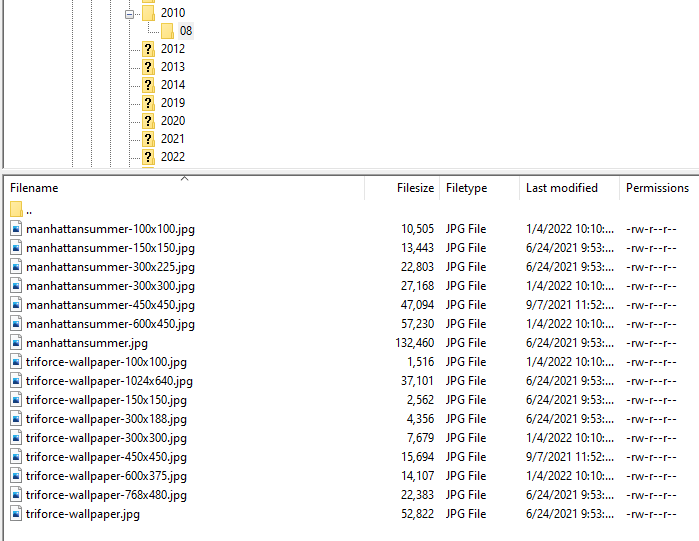
หากคุณรู้ว่าไฟล์สื่อใดที่คุณต้องการลบโดยใช้ชื่อ คุณสามารถเลือกไฟล์เหล่านั้นเป็นกลุ่ม คลิกขวาที่ใดก็ได้ภายในไคลเอนต์ จากนั้นเลือกปุ่ม ลบ ตัวเลือก.
นี่คือจุดที่ไคลเอนต์ FTP ที่แสดงตัวอย่างไฟล์สื่ออาจมีประโยชน์ (เช่น ForkLift หรือ Commander One) ด้วยตัวเลือกนี้ คุณจะสามารถระบุไฟล์ที่จะลบได้ง่ายขึ้น แม้ว่าคุณจะระบุชื่อไม่ได้ก็ตาม
จะทำอย่างไรหลังจากที่คุณล้างไลบรารีสื่อ WordPress ของคุณ
หลังจากที่คุณลบไฟล์สื่อที่ไม่ได้ใช้ทั้งหมดในไลบรารีของคุณ มีบางสิ่งที่เราแนะนำให้ทำเพื่อเสร็จสิ้นกระบวนการล้างข้อมูล โชคดีที่มีเครื่องมือที่เหมาะสม สิ่งเหล่านี้เป็นงานที่ตรงไปตรงมามาก
1. ปิดการใช้งานหน้าเอกสารแนบใน WordPress
ตามค่าเริ่มต้น WordPress จะสร้างหน้าใหม่สำหรับไฟล์สื่อทุกไฟล์ที่คุณอัปโหลดไปยังเว็บไซต์ของคุณ เรียกว่า 'หน้าเอกสารแนบ' (หรือโพสต์ไฟล์แนบ) และโดยส่วนใหญ่ไม่มีเหตุผลที่จะใช้
ยิ่งไปกว่านั้น หากภาพใดภาพหนึ่งของคุณได้รับความนิยม (ผู้คนจำนวนมากคลิกที่ภาพนั้น) เครื่องมือค้นหาอาจเชื่อมโยงไปยังหน้าเอกสารแนบโดยตรง ดังนั้น คุณจึงอาจได้รับการคลิกสำหรับหน้าเว็บที่ มีเฉพาะ รูปภาพหรือวิดีโอ และไม่ลิงก์ไปยังหน้าอื่นๆ ภายในไซต์ของคุณ
หลังจากที่คุณลบภาพที่ไม่ได้ใช้ออก คุณจะพบกับหน้าเอกสารแนบที่ไม่มีไฟล์สื่อ นั่นเป็นเหตุผลที่เราแนะนำให้ปิดการใช้งานหน้าเอกสารแนบทั้งหมด สิ่งนี้จะช่วยให้ห้องสมุดสื่อของคุณมีการตรวจสอบต่อไป
วิธีที่ง่ายที่สุดในการทำเช่นนี้ใน WordPress คือการใช้ปลั๊กอิน Search Engine Optimization (SEO) คุณอาจมีการติดตั้งไว้แล้ว แต่ถ้าไม่มี Yoast SEO และ All In One SEO ต่างก็มีคุณลักษณะนี้
หากคุณกำลังใช้ Yoast ให้ไปที่ SEO → ลักษณะที่ปรากฏของการค้นหา → Media และมองหา สื่อและ URL ของไฟล์แนบ ตัวเลือก. ใต้ ' เปลี่ยนเส้นทาง URL ของไฟล์แนบไปยังไฟล์แนบเองหรือไม่' เลือก ใช่ และ Yoast จะปิดใช้งานหน้าเอกสารแนบสำหรับไฟล์สื่อ
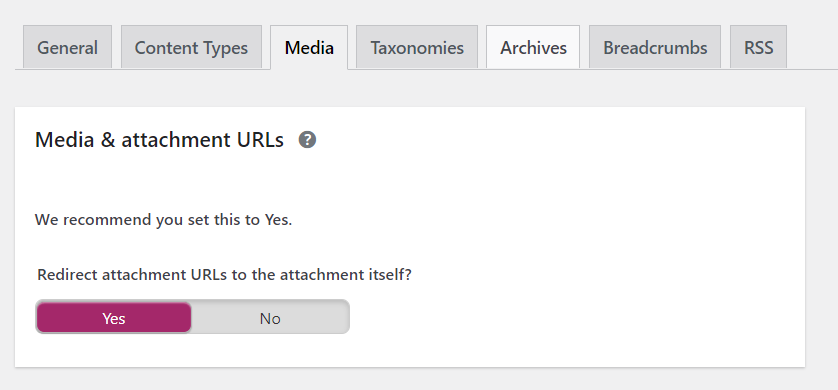
หรือหากคุณใช้ All In One SEO ให้ไปที่ All in One SEO → Search Appearance และ เลือก Image SEO จากเมนูแบบเลื่อนลงที่ด้านบนของหน้าจอ ในหน้าถัดไป ข้าง Redirect Attachment URLs การตั้งค่า เลือก เอกสารแนบพา เรนต์
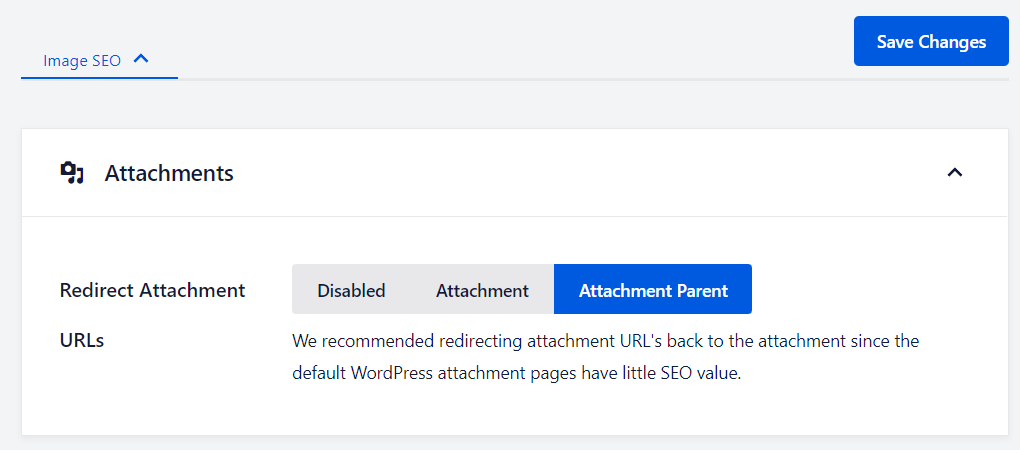
ตัวเลือกนี้จะเปลี่ยนเส้นทางผู้ใช้ที่ไปยังหน้าเอกสารแนบไปยังโพสต์ที่พบภาพเหล่านั้นโดยอัตโนมัติ หากไม่มีรูปภาพอีกต่อไป หน้าต่างๆ จะไม่ปรากฏขึ้น
2. ตรวจสอบภาพที่หายไปบนเว็บไซต์ของคุณ
ขออภัย เมื่อคุณทำความสะอาดไลบรารี WordPress คุณอาจลบไฟล์บางไฟล์ที่คุณไม่ได้ตั้งใจทำโดยไม่ได้ตั้งใจ คุณอาจไม่สังเกตเห็นด้วยซ้ำจนกว่าคุณจะเรียกดูเว็บไซต์ และพบหน้าเว็บที่ไม่โหลดรูปภาพที่คุณรู้ว่าควรจะอยู่ที่นั่น
เพื่อหลีกเลี่ยงปัญหานี้ หลังจากที่คุณล้างไลบรารีสื่อของคุณแล้ว เราขอแนะนำให้คุณตรวจสอบหน้าหลักทั้งหมดบนไซต์ของคุณเพื่อดูว่ามีรูปภาพที่สำคัญขาดหายไปหรือไม่ หากเป็นเช่นนั้น คุณจะต้องอัปโหลดไฟล์เหล่านั้นอีกครั้งหรือกู้คืนข้อมูลสำรองของไซต์ล่าสุด
วิธีที่ง่ายที่สุดในการตรวจสอบหน้าเว็บจำนวนมากเพื่อหาภาพที่หายไปคือการใช้ปลั๊กอิน เช่น Broken Link Checker ปลั๊กอินนี้สามารถสแกนไซต์ของคุณเพื่อหาลิงก์และรูปภาพที่เสีย คุณจึงไม่ต้องดำเนินการด้วยตนเอง
เมื่อคุณติดตั้งและเปิดใช้งานปลั๊กอินนี้แล้ว ให้ไปที่ การตั้งค่า → ตัวตรวจสอบลิงก์ และไปที่ ลิงก์ใดที่จะตรวจสอบ แท็บ ที่นี่ คุณจะพบตัวเลือกมากมายสำหรับลิงก์และไฟล์สื่อที่ปลั๊กอินสามารถตรวจสอบได้
หากคุณต้องการแน่ใจว่าไม่มีรูปภาพใดหายไป ให้เลือก HTML ภาพ ตัวเลือกแล้วคลิก บันทึกการเปลี่ยนแปลง
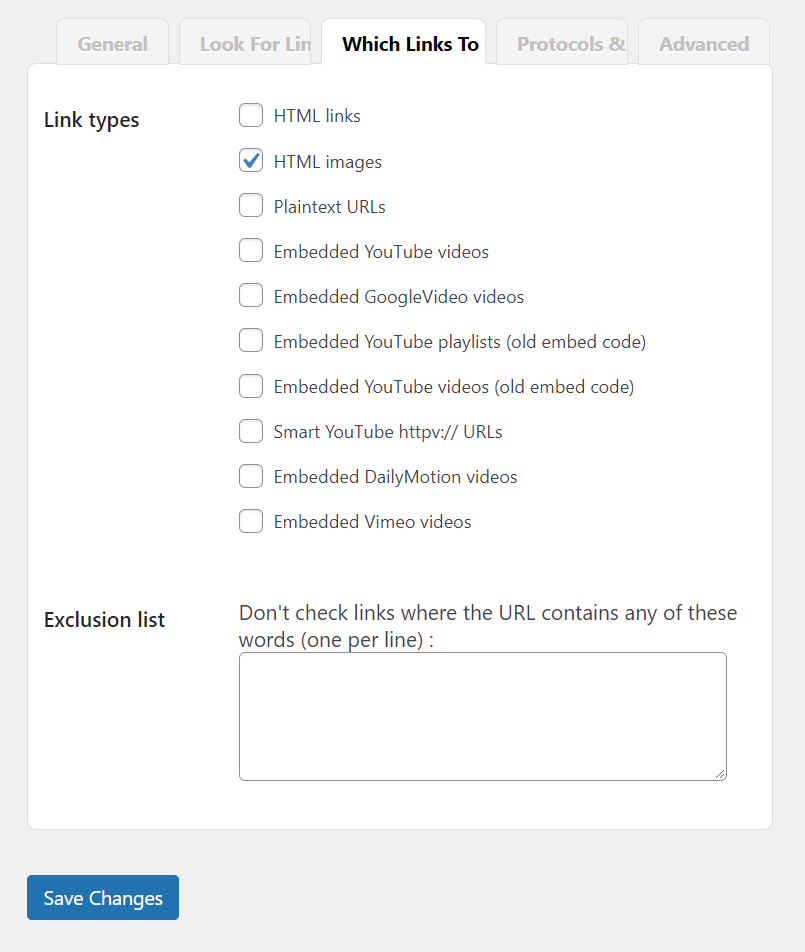
ไปหาท่าน นายพล แท็บการตั้งค่าปลั๊กอิน และคุณจะพบภาพรวมของภาพที่หายไปซึ่งปลั๊กอินสามารถค้นหาได้ หากคุณเห็นข้อความว่า ไม่พบลิงก์ที่เสีย แสดงว่าคุณไม่มีรูปภาพใดหายไป
ตอนนี้คุณสามารถกลับไปดำเนินการอัปเดตและปรับปรุงไซต์ของคุณได้ ในกรณีส่วนใหญ่ คุณไม่จำเป็นต้องล้างไลบรารีสื่อของคุณอีกอย่างน้อยสองสามเดือน
3. เพิ่มประสิทธิภาพภาพที่เหลือของคุณ
รูปภาพมักจะเป็นไฟล์ที่ใหญ่ที่สุดบางไฟล์บนไซต์ WordPress และเนื่องจากมีไฟล์จำนวนมาก จึงสามารถทำงานช้าลงได้ นี่เป็นเรื่องใหญ่เพราะผู้ใช้เกลียดไซต์ที่ช้าและเครื่องมือค้นหาก็เช่นกัน
การปรับภาพให้เหมาะสมสามารถไปได้ไกลโดยไม่สูญเสียคุณภาพ และสิ่งนี้มีประโยชน์เพิ่มเติมในการใช้ทรัพยากรเซิร์ฟเวอร์น้อยลง ซึ่งมีประโยชน์อย่างยิ่งในแผนโฮสติ้งที่ใช้ร่วมกัน
วิธีที่ง่ายที่สุดในการทำเช่นนี้คือการใช้อิมเมจ CDN ของ WordPress เช่น Jetpack เครื่องมือนี้จะบีบอัดรูปภาพโดยอัตโนมัติเพื่อการจัดส่งที่รวดเร็ว และยังส่งรูปแบบและขนาดไฟล์ที่เหมาะสมตามประเภทอุปกรณ์ที่ผู้เยี่ยมชมใช้ และทั้งหมดนี้ทำเบื้องหลังโดยที่คุณไม่ต้องดำเนินการใดๆ
ทำให้เว็บไซต์ WordPress ของคุณทำงานได้อย่างราบรื่น
หากคุณใช้งานเว็บไซต์มาระยะหนึ่งแล้ว คุณอาจมีไฟล์สื่อหลายสิบไฟล์ที่คุณไม่ได้ใช้อีกต่อไป นั่นเป็นเหตุผลที่การทำความสะอาด WordPress Media Library ของคุณเป็นครั้งคราวเป็นแนวคิดที่ชาญฉลาด การกำจัดไฟล์ที่ไม่จำเป็นจะทำให้พื้นที่เก็บข้อมูลว่างมากขึ้น และทำให้การสำรองข้อมูลของคุณมีขนาดเล็กลงและสามารถจัดการได้มากขึ้น
คุณสามารถลบไฟล์ได้โดยตรงจากไลบรารีสื่อของคุณใน WordPress หรือใช้ไคลเอนต์ FTP เพื่อลบออกเป็นกลุ่มใหญ่ ไม่ว่าคุณจะใช้วิธีการใด คุณจะต้องสำรองข้อมูลไซต์ของคุณก่อนที่จะลบไฟล์ใดๆ และตรวจดูให้แน่ใจว่าคุณไม่ได้ทิ้งสิ่งสำคัญใดๆ ทิ้งไปเมื่อทำเสร็จแล้ว
หากคุณไม่มีโซลูชันสำรอง คุณจะต้องลองใช้ Jetpack Backup มันบันทึกไซต์ของคุณแบบเรียลไทม์ ดังนั้นคุณจึงมีทุกรายละเอียดในกรณีฉุกเฉิน นอกจากนี้ยังเก็บบันทึกกิจกรรมเพื่อให้คุณสามารถเลือกจุดที่แน่นอนในเวลาที่คุณต้องการกู้คืน
ทั้งหมดนี้ถูกเก็บไว้นอกไซต์บนเซิร์ฟเวอร์ที่ปลอดภัยของ WordPress ดังนั้นจะไม่ทำให้ไซต์ของคุณช้าลง และคุณสามารถสบายใจได้ว่าไฟล์ของคุณอยู่ในมือที่ดี
